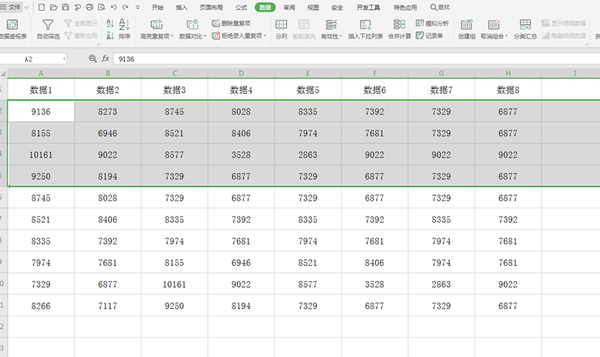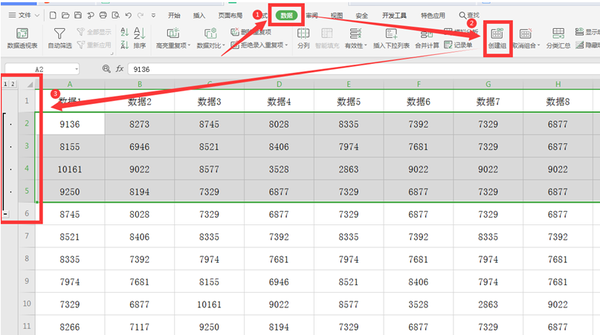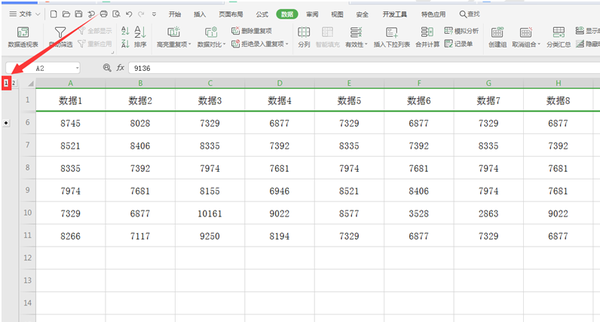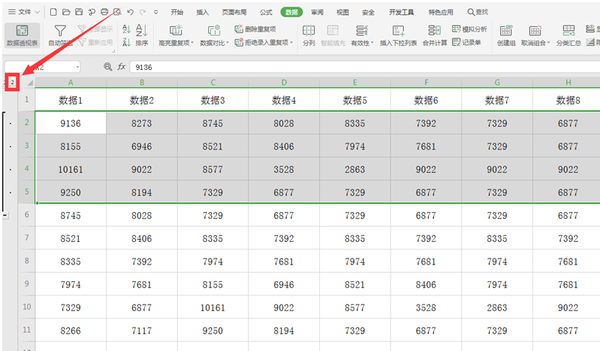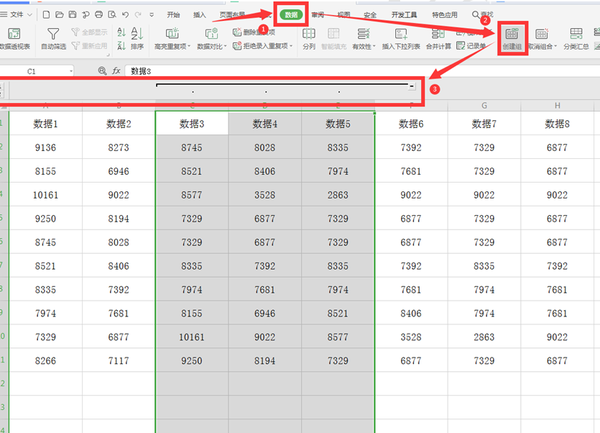Excel表格怎么折叠行和列(Excel表格折叠的表格如何展开)
在我们平时使用Excel表格时,有时候会用到一些特殊功能,其中为了方便查看,往往需要将一些行或者列折叠起来,这样在查看其它单元格数据的话会更轻松。那么Excel中如何折叠或展开行或列呢?下面我们就来学习一下。
打开一个excel表格,我们选中需要折叠的几行:
>>免费升级到企业版,赠超大存储空间
选择工具栏上的【数据】,在下拉菜单中点击【创建组】,我们可以看到在表格的左侧成功创建:
我们点击左侧的“1”,单元格完成折叠:
我们点击左侧的“2”,完成展开:
对于列的折叠和展开是一样的:
以上就是Excel表格中关于Excel中如何折叠或展开行或列的技巧,是不是觉得很简单?你们学会了么?
赞 (0)